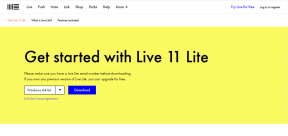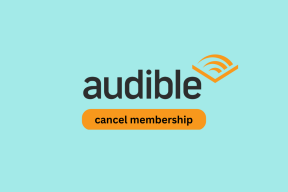Kuidas lubada Google Chrome'is kodunuppu
Miscellanea / / November 28, 2021
Google Chrome on enamiku kasutajate jaoks vaikebrauser, kuna see pakub sujuva kasutajaliidesega parimat sirvimiskogemust. Varem pakkus Chrome'i brauser brauseri aadressiribal nuppu Avaleht. See avalehe nupp võimaldab kasutajatel ühe klõpsuga avakuvale või eelistatud veebisaidile navigeerida. Lisaks saate kohandada nuppu Avaleht, lisades konkreetse veebisaidi. Nii et iga kord, kui klõpsate nuppu Kodu, saate naasta oma eelistatud veebisaidile. Kodunupu funktsioon võib olla kasulik, kui kasutate ühte kindlat veebisaiti ja te ei soovi veebisaidi aadressi iga kord sisestada, kui soovite veebisaidile navigeerida.
Google on aga aadressiribalt kodunupu eemaldanud. Kuid kodunupu funktsioon ei lähe kaduma ja saate selle käsitsi tagasi tuua Chrome aadressiriba. Et teid aidata, on meil väike juhend kuidas lubada Google Chrome'is kodunupp, mida saate jälgida.
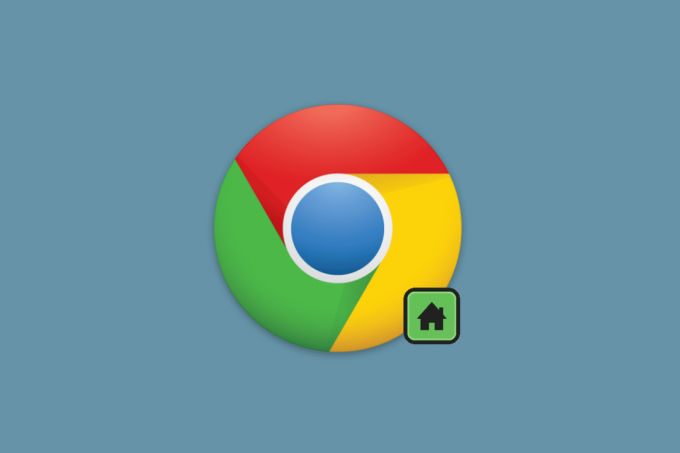
Kuidas kuvada või peita avalehe nuppu Google Chrome'is
Kui te ei tea, kuidas Chrome'i avalehe nuppu lisada, loetleme allpool juhised, mida saate järgida Chrome'i brauseris avakuva nupu kuvamiseks või peitmiseks. Protseduur on Androidi, IOS-i või töölauaversiooni puhul peaaegu sama.
1. Ava oma Chrome'i brauser.
2. Klõpsake nuppu kolm vertikaalset punkti ekraani paremast ülanurgast. IOS-seadmete puhul leiate kolm punkti ekraani allservast.
3. Nüüd klõpsake nuppu seaded. Teise võimalusena võite ka tippida Chrome://seaded Chrome'i brauseri aadressiribal, et navigeerida otse seadetesse.
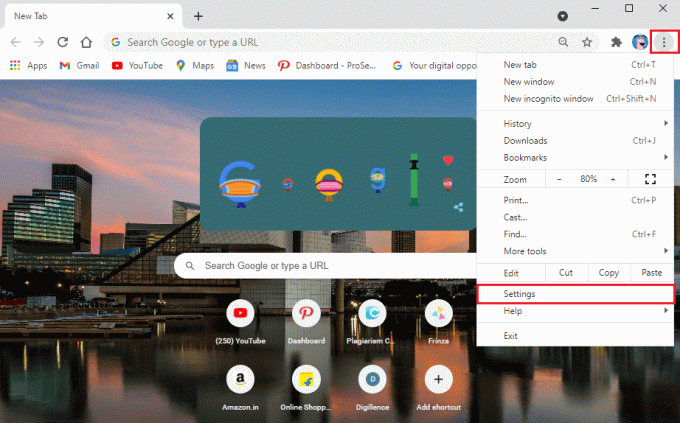
4. Klõpsake nuppu Välimus vahekaart vasakpoolsest paneelist.
5. Lülitage välimuse all sisse lüliti kõrval Näita Kodu nuppu valik.
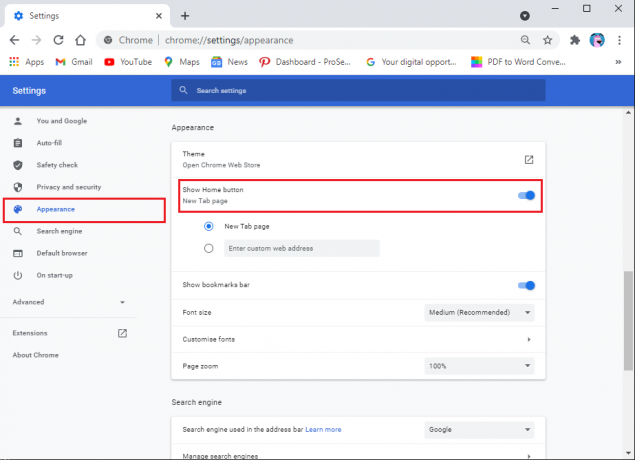
6. Nüüd saate hõlpsalt valige nupp Kodu naasta a uuel kaardilvõi sisestage kohandatud veebiaadress.
7. Kindlale veebiaadressile naasmiseks peate sisestama veebisaidi aadressi kasti, mis ütleb, et sisestage kohandatud veebiaadress.
See on kõik; Google kuvab aadressiriba vasakul küljel väikese avalehe nupu ikooni. Kui sa klõpsake nuppu Kodu, suunatakse teid oma avalehele või teie määratud kohandatud veebisaidile.
Kui soovite aga brauserist avalehe nupu keelata või eemaldada, võite uuesti naasta Chrome'i seadete juurde, järgides samu samme 1. sammust 4. toiminguni. Lõpuks saate järgmiseks lülitage lüliti välja juurde'Näita Kodu nuppu“ valik, et eemaldada brauserist avakuva nupu ikooni.
Loe ka:Kuidas teisaldada Chrome'i aadressiriba ekraani allossa
Korduma kippuvad küsimused (KKK)
Q1. Kuidas Chrome'is nuppu Avaleht sisse lülitada?
Vaikimisi eemaldab Google teie Chrome'i brauserist avalehe nupu. Kodunupu lubamiseks avage Chrome'i brauser ja klõpsake seadetes navigeerimiseks kolmel vertikaalsel punktil ekraani paremas ülanurgas. Seadetes minge vasakult jaotisesse Välimus ja lülitage sisse nupu „Kuva avaleht” kõrval olev lüliti.
Q2. Mis on Google Chrome'i nupp Avaleht?
Kodunupp on väike koduikoon teie brauseri aadressiväljal. Avakuva nupp võimaldab teil avakuval või kohandatud veebisaidil navigeerida, kui sellel klõpsate. Saate hõlpsasti lubada Google Chrome'is avakuva nupu, et navigeerida ühe klõpsuga avakuvale või eelistatud veebisaidile.
Soovitatav:
- Kuidas muuta Chrome'i allalaadimiskausta vaikeasukohta
- 6 viisi, kuidas Android-telefonis reklaamidest lahti saada
- Kuidas kustutada Twitterist retweet
- Kuidas Google Mapsi nööpnõela maha visata
Loodame, et sellest juhendist oli abi ja te suutsite seda teha lubage Google Chrome'is avaleht. Kui teil on selle artikli kohta endiselt küsimusi, küsige neid kommentaaride jaotises.